Configurarea mouse-ul în Windows
Vă urez bun venit pe blogul meu!
Configurarea mouse-ului în Windows. se va schimba tipul cursorului, viteza mișcării sale de pe ecran, viteza de dublu-clic, etc.
mouse-ul personalizabil la fel în toate versiunile de Windows, există diferențe doar mici în meniul de configurare. Având în tratate cu aceeași versiune a sistemului de operare, puteți personaliza mouse-ul în cealaltă.
De obicei, mouse-ul nu are nevoie de nici o configurare, și funcționează bine cu setările implicite.
Dar totuși, utilizatorul trebuie doar să știe unde și cum este configurat.
Pentru a deschide un meniu tinctură clic, du-te de-a lungul drum:
Start - Panou de control - mouse-ul

Înainte de a ne deschide o fereastră cu setările mouse-ului. Aici puteți configura mouse-ul așa cum se dorește.
Luați în considerare setările de bază ale mouse-ului.
tab-ul „Opțiuni indicator“.
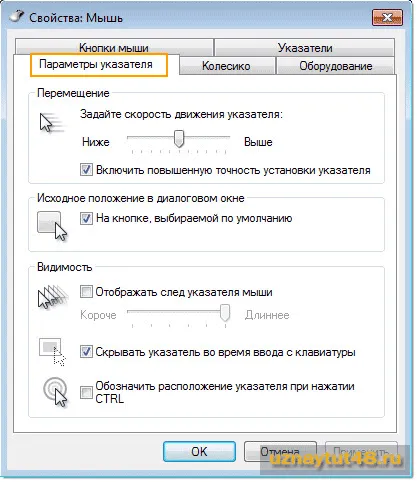
Setările cele mai de bază din această filă, consultați „Move“.
Aici puteți modifica viteza cursorului cu care se deplasează pe ecran.
Alte setări m-aș referi la efectele cursorului.
tab-ul "Pointeri".
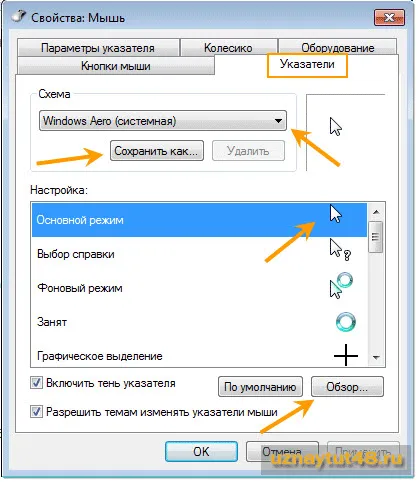
Aici putem schimba aspectul cursorului, ca unul, asa ca dintr-o dată. Aici puteți instala, de asemenea, o nouă piele pentru cursor.
.
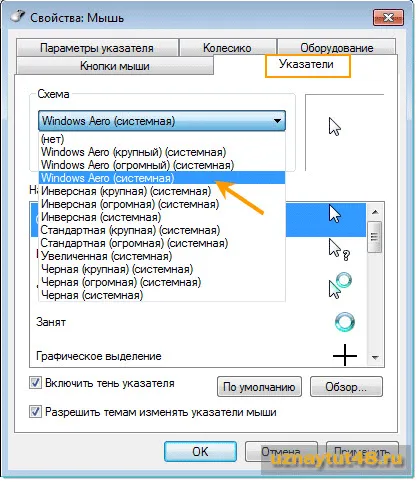
Pentru a modifica un sistem existent, faceți clic pe lista de scheme și selectați.
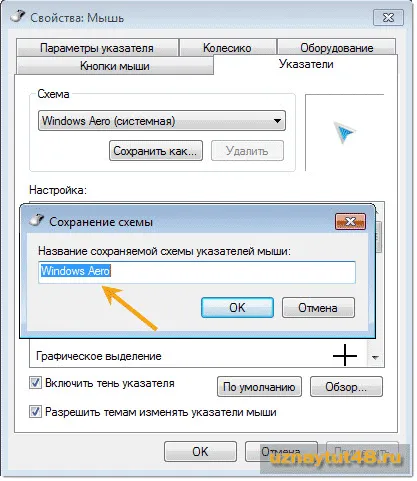
Dacă modificați schema cursorului, îl puteți salva ca un circuit separat. Pentru a face acest lucru, selectați „Save As“ și scrie schema numele.
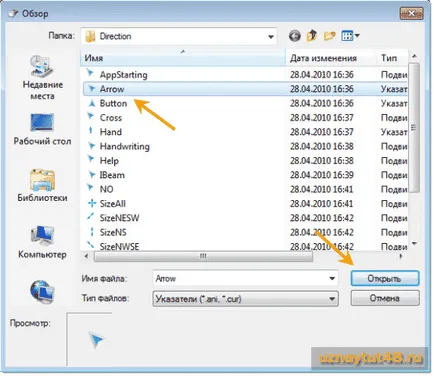
Dacă faceți clic pe butonul Browse, puteți descărca o nouă schemă pentru cursor.
tab-ul "Roata".
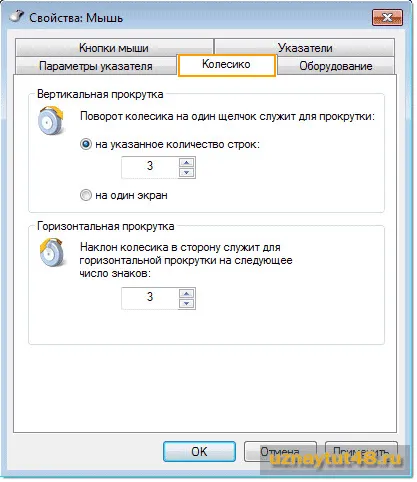
Tab „roata“ vă permite să reglați mișcarea cursorului, în timp ce rotirea roții în program, un anumit număr de linii.
„Buton al mouse-ului.“ Tab
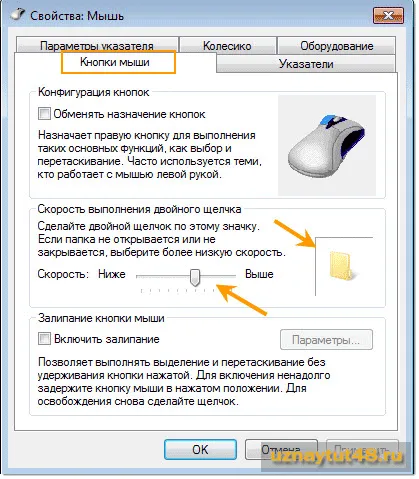
Tab „butoanele mouse-ului“ vă permite să schimbați butoanele de acțiune din stânga și din dreapta. Și aici puteți regla viteza de dublu-clic.
Acestea sunt setările de bază ale mouse-ul în Windows. În practică, ei rareori trebuie să utilizeze. Foarte adesea lipsesc setările implicite, dar totuși, fiecare utilizator ar trebui să știe cum să configurați mouse-ul în sistem.
Dacă nu știi ce un șofer este și ceea ce este, eu recomand să citiți acest articol.
Mult noroc!